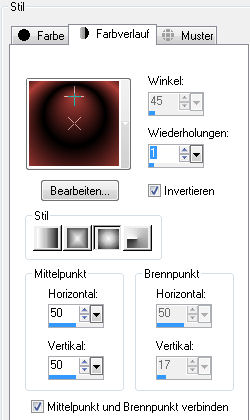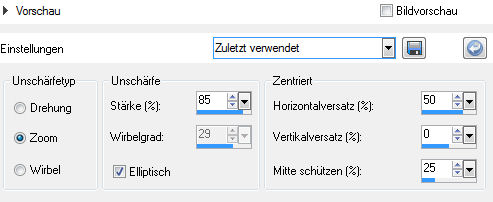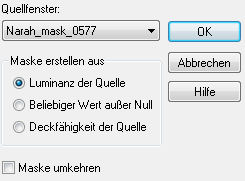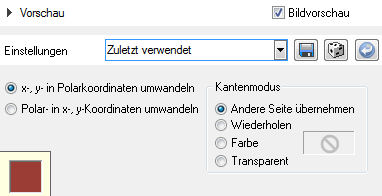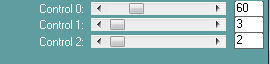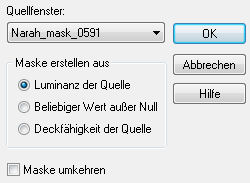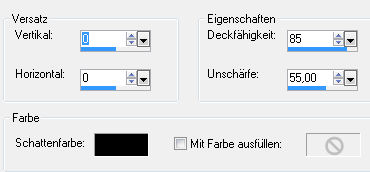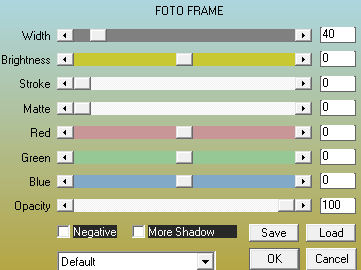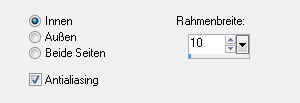Loving Thing
by Tshaka67 Dieses Tut wurde mit PSP X3 geschrieben. Es dürfte
aber keine Probleme geben, Das Copyright von den Materialien unterliegt den jeweiligen Künstlern. Die verwendeten
Exclusive-Poser für das Poserchaotenforum ist von Laguna-Azul. Das Copyright für das Tutorial liegt bei mir.
Du benötigst: Filter:
1. Öffne das Material und Deine Tube/Poser in PSP. Stelle die Vordergrundfarbe auf Schwarz - für die Hintergrundfarbe suche Dir eine Farbe aus Deiner Tube/Poser. Erstelle aus den Farben folgenden Farbverlauf
2. Öffne ein neues Bild 800 x 550 Pixel Transparent - und fülle es mit dem Farbverlauf. Ebenen - Neue Rasterebene Kopiere Deine Tube und füge sie in die Auswahl Deines Bildes ein 3. Anpassen - Unschärfe - Strahlenförmige Unschärfe
Fasse beide Ebenen sichtbar zusammen 4. Ebenen - Duplizieren Ebenen - Neue Maskenebene - Aus Bild
Fasse die Maskenebene als Gruppe zusammen. Effekte - Kanteneffekte - Nachzeichnen 5. Effekte - 3D-Effekte - Schlagschatten Vertikal und Horizontal: -1 6. Effekte - Verzerrungseffekte - Polarkoordination
Effekte - Plugins - Carolaine and Sensibility - CS-LDots
7. Ebene - Neue Rasterebene Fülle die neue Ebene mit Deiner Hintergrundfarbe Ebenen - Neue Maskenebene - Aus Bild
Klicke im Ebenenmanager auf die Ebene -> Maske - Raster 2 Fasse die Maskenebene als Gruppe zusammen Fasse alle Ebenen sichtbar zusammen 8. Bild - Rand hinzufügen - Symmetrisch Auswahl - Alles auswählen Bild - Rand hinzufügen - Symmetrisch 25 Pixel - Hintergrundfarbe Bearbeiten - In eine Auswahl einfügen 9. Anpassen - Unschärfe - Gaußscher Weichzeichner - Radius: 25 Effekte - Plugins - Italian Editors Effect - Picture in a Picture - Standardeinstellung Auswahl - Umkehren Effekte - 3D-Effekte - Schlagschatten Vertikal und Horizontal: 0 10. Bild - Rand hinzufügen - Symmetrisch Auswahl - Alles auswählen 50 Pixel - Hintergrundfarbe 11. Effekte - Plugins - Cross Shadow - Standardeinstellungen Effekte - 3D-Effekte - Aussparung
Wiederholde die Aussparung! 12. Kopiere Deine Tube/Poser und füge sie als neue Ebene in Dein Bild ein Verschiebe sie nach rechts und gebe ihr einen Schatten Vertikal: 65 13. Kopiere Deine Dekotube und füge sie als neue Ebene in Dein Bild ein. Bild - Rand hinzufügen - Symmetrisch 14. Bearbeiten Kopieren Bild - Rand hinzufügen - Symmetrisch Auswahl - Umkehren 15. Anpassen - Unschärfe - Gaußsche Unschärfe - Radius: 30 Effekte - Plugins - Carolaine and Sensibility - CS-LDots
16. Effekte - Plugins . AAA Frames - Foto Frame
Auswahl aufheben 17. Auswahl - Alles auswählen Auswahl - Ändern - Auswahlrahmen auswählen
Bearbeiten - Kopieren 18. Auswahl - Alles auswählen Anpassen - Schärfen - Scharfzeichnen Auswahl aufheben 19. Nun ist es geschafft. Fertig ist Dein Signtag
|